Bạn có biết bạn có thể tùy chỉnh địa chỉ Gmail để dễ đọc hơn không? Điều này cũng giúp theo dõi người gửi tin nhắn cho bạn dễ dàng hơn. Bài viết này sẽ hướng dẫn các bạn cách tùy chỉnh địa chỉ Gmail.
- Làm thế nào để sở hữu nhiều địa chỉ Gmail chỉ với một tài khoản
- Cách thêm địa chỉ email mới vào danh bạ Gmail
- Cách đăng nhập Gmail, đăng nhập nhiều tài khoản Gmail cùng một lúc
Thêm dấu chấm vào địa chỉ email
Bạn có thêm dấu chấm (.) giữa các ký tự trong tên người dùng địa chỉ email. Gmail không thừa nhận nó như một ký tự trong tên người dùng và hoàn toàn bỏ qua nó.
Dấu chấm này có thể hữu ích đối với địa chỉ email nhiều từ và dài. Nó sẽ tách chuỗi ký tự trong địa chỉ email để dễ đọc hơn.
Ví dụ, nếu địa chỉ email là firstnamelastname@gmail.com, bạn có thể gõ thành firstname.lastname@gmail.com và Gmail vẫn xem đây là địa chỉ email ban đầu. Nếu muốn, bạn cũng có thể gõ thành f.i.r.s.t.n.a.m.e.l.a.s.t.n.a.m.e@gmail.com. Nhưng có vẻ lại phản tác dụng rồi.
Một điều cần lưu ý là bạn không thể gõ dấu chấm ở đầu, cuối tên người dùng hoặc sử dụng chúng liên tiếp chẳng hạn firstname..lastname@gmail.com.
Nối với dấu cộng
Bạn cũng có thể sử dụng dấu cộng để nối từ hoặc số vào cuối tên người dùng. Cũng giống dấu chấm ở trên, Gmail sẽ bỏ qua dấu cộng và bất cứ thứ gì theo sau nó để bạn có thể tùy chỉnh và thêm nguồn cấp địa chỉ email vô tận.
Thủ thuật này đặc biệt tuyệt khi dùng địa chỉ email đăng ký trên trang web vì bạn có thể kèm thêm tên website vào để dễ dàng tổ chức hộp thư đến.
Ví dụ, nếu muốn đăng ký trang Quantrimang.com, firstname@gmail.com sẽ thành firstname+quantrimang@gmail.com. Thư điện tử vẫn đến hộp thư đến của bạn như bình thường và được gửi đến với tên firstname+quantrimang@gmail.com.
Bạn cũng có thể sử dụng dấu cộng giữa các từ như: firstname+quan+tri+mang@gmail.com
Ngoài ra, bạn có thể sử dụng dấu cộng trong địa chỉ email nếu nghi ngờ tổ chức có thể bán thông tin của bạn. Vì thủ thuật này sẽ để tên công ty bạn đăng ký sau tên người dùng, bạn sẽ biết email spam đến từ đâu nếu có chứa từ khóa này.
Tổ chức hộp thư đến với địa chỉ email tùy chỉnh
Bây giờ hãy sắp xếp hộp thư đến với các email tùy chỉnh sử dụng để đăng ký các dịch vụ, trang web khác nhau. Tất cả những gì bạn cần làm là tạo bộ lọc thư đến trên Gmail để tìm email tùy chỉnh và sau đó gắn nhãn cho nó.
Mở trình duyệt, truy cập vào hộp thư đến Gmail, click vào icon bánh răng và click vào Settings.
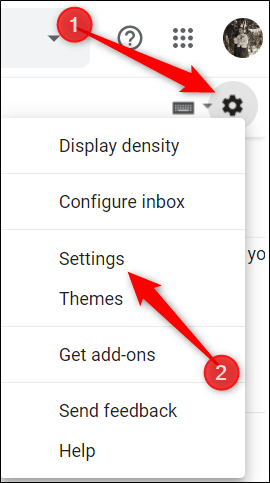
Tiếp theo, click vào Filters and Blocked Addresses và sau đó chọn Create a New Filter.
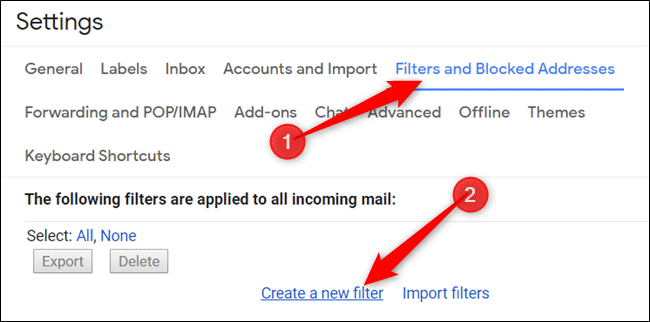
Gõ địa chỉ email tùy chỉnh trong phần To và sau đó click vào Create Filter.
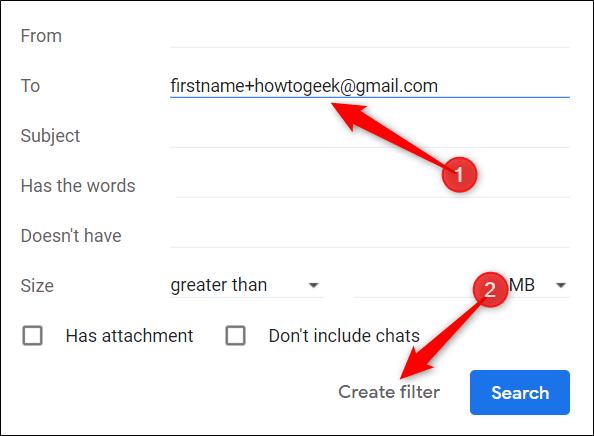
Click vào hộp cạnh Apply the Label, click vào Choose Label và sau đó chọn New Label từ menu thả xuống.
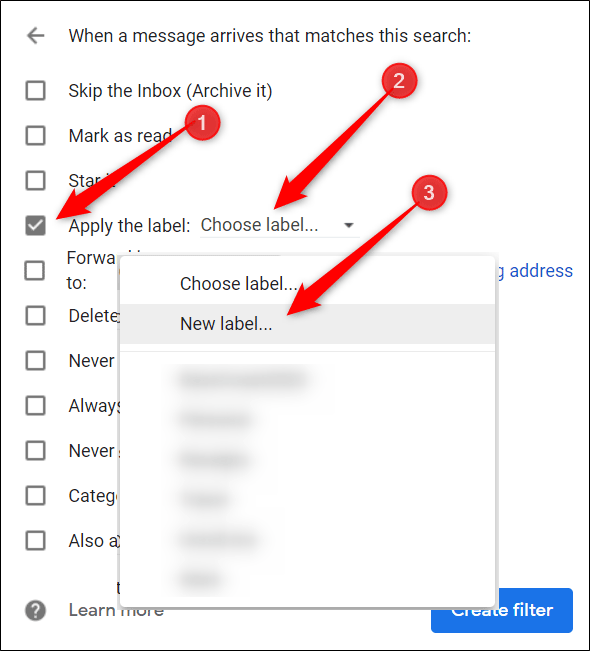
Đặt tên nhãn và sau đó click vào Create.
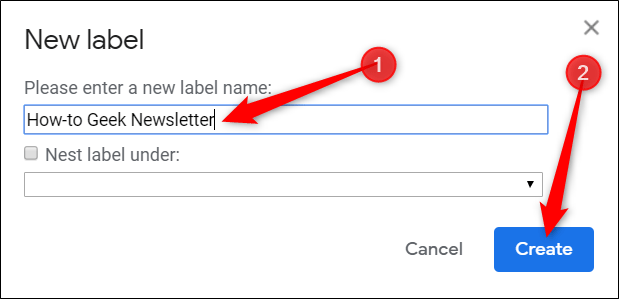
Nhãn bạn gõ sẽ giúp phân biệt nó với các email khác trong hộp thư đến. Bạn có thể xem tất cả các email gắn nhãn trong khung bên của hộp thư đến.
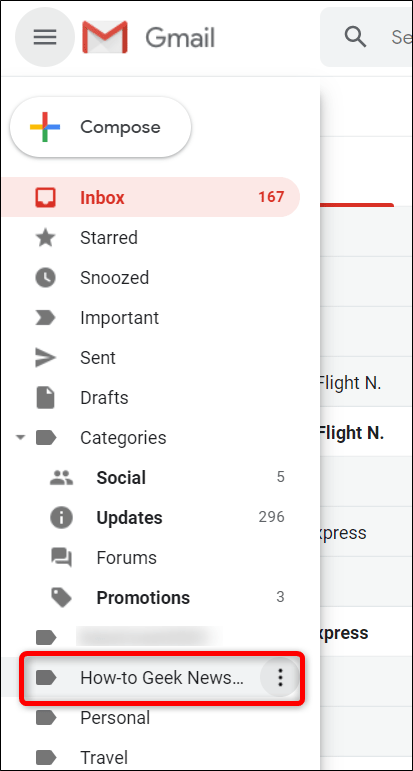
Cuối cùng, thêm các bộ lọc khác muốn áp dụng và sau đó click vào Create Filter.
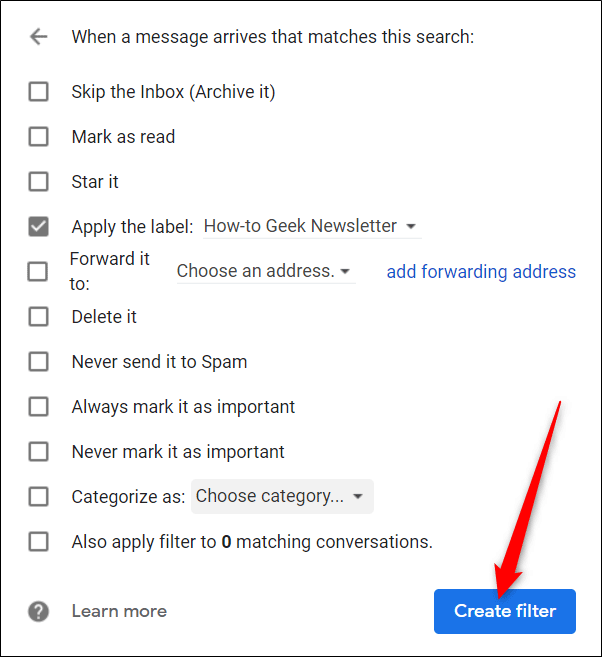
Tất cả các bộ lọc bạn áp dụng cho các email đến được hiển thị ở đây. Để chỉnh sửa hoặc xóa bộ lọc, click vào liên kết thích hợp bên dưới nó.
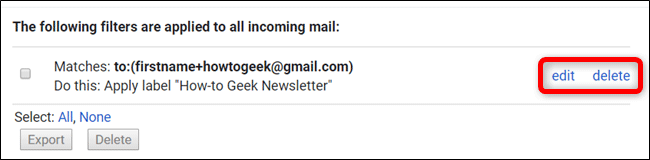
Bây giờ, bạn có thể tạo bộ lọc cho từng địa chỉ email tùy chỉnh, email sẽ tự động được gắn nhãn, lưu trữ, xóa, v.v… theo lựa chọn của bạn.
Chúc các bạn thực hiện thành công!
 Công nghệ
Công nghệ  Windows
Windows  iPhone
iPhone  Android
Android  Học CNTT
Học CNTT  Download
Download  Tiện ích
Tiện ích  Khoa học
Khoa học  Game
Game  Làng CN
Làng CN  Ứng dụng
Ứng dụng 
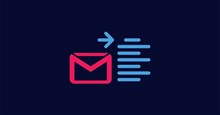



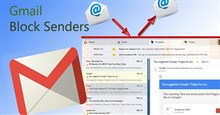




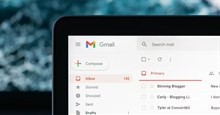
 Linux
Linux  Đồng hồ thông minh
Đồng hồ thông minh  Chụp ảnh - Quay phim
Chụp ảnh - Quay phim  macOS
macOS  Phần cứng
Phần cứng  Thủ thuật SEO
Thủ thuật SEO  Kiến thức cơ bản
Kiến thức cơ bản  Dịch vụ ngân hàng
Dịch vụ ngân hàng  Lập trình
Lập trình  Dịch vụ nhà mạng
Dịch vụ nhà mạng  Dịch vụ công trực tuyến
Dịch vụ công trực tuyến  Nhà thông minh
Nhà thông minh  Quiz công nghệ
Quiz công nghệ  Microsoft Word 2016
Microsoft Word 2016  Microsoft Word 2013
Microsoft Word 2013  Microsoft Word 2007
Microsoft Word 2007  Microsoft Excel 2019
Microsoft Excel 2019  Microsoft Excel 2016
Microsoft Excel 2016  Microsoft PowerPoint 2019
Microsoft PowerPoint 2019  Google Sheets - Trang tính
Google Sheets - Trang tính  Code mẫu
Code mẫu  Photoshop CS6
Photoshop CS6  Photoshop CS5
Photoshop CS5  Lập trình Scratch
Lập trình Scratch  Bootstrap
Bootstrap  Ứng dụng văn phòng
Ứng dụng văn phòng  Tải game
Tải game  Tiện ích hệ thống
Tiện ích hệ thống  Ảnh, đồ họa
Ảnh, đồ họa  Internet
Internet  Bảo mật, Antivirus
Bảo mật, Antivirus  Họp, học trực tuyến
Họp, học trực tuyến  Video, phim, nhạc
Video, phim, nhạc  Giao tiếp, liên lạc, hẹn hò
Giao tiếp, liên lạc, hẹn hò  Hỗ trợ học tập
Hỗ trợ học tập  Máy ảo
Máy ảo  Điện máy
Điện máy  Tủ lạnh
Tủ lạnh  Tivi
Tivi  Điều hòa
Điều hòa  Máy giặt
Máy giặt  Quạt các loại
Quạt các loại  Cuộc sống
Cuộc sống  Kỹ năng
Kỹ năng  Món ngon mỗi ngày
Món ngon mỗi ngày  Làm đẹp
Làm đẹp  Nuôi dạy con
Nuôi dạy con  Chăm sóc Nhà cửa
Chăm sóc Nhà cửa  Du lịch
Du lịch  Halloween
Halloween  Mẹo vặt
Mẹo vặt  Giáng sinh - Noel
Giáng sinh - Noel  Quà tặng
Quà tặng  Giải trí
Giải trí  Là gì?
Là gì?  Nhà đẹp
Nhà đẹp  TOP
TOP  Ô tô, Xe máy
Ô tô, Xe máy  Giấy phép lái xe
Giấy phép lái xe  Tấn công mạng
Tấn công mạng  Chuyện công nghệ
Chuyện công nghệ  Công nghệ mới
Công nghệ mới  Trí tuệ nhân tạo (AI)
Trí tuệ nhân tạo (AI)  Anh tài công nghệ
Anh tài công nghệ  Bình luận công nghệ
Bình luận công nghệ